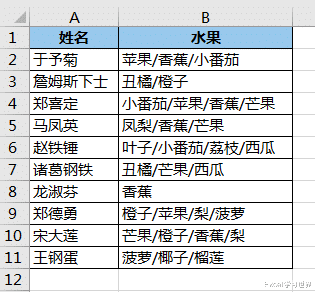
文章图片

文章图片
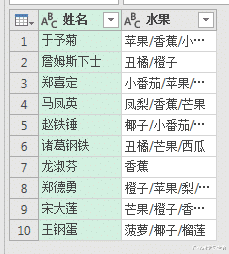
文章图片
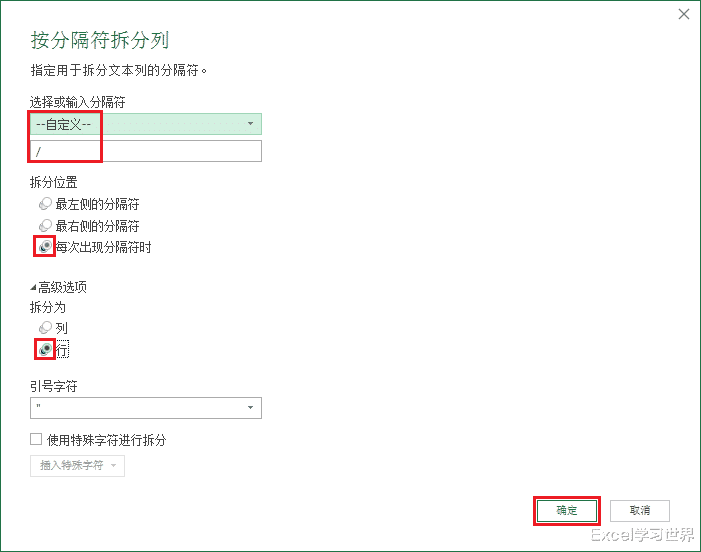
文章图片
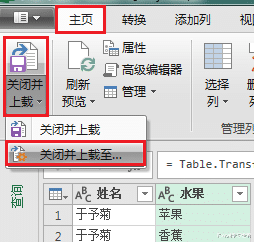
文章图片
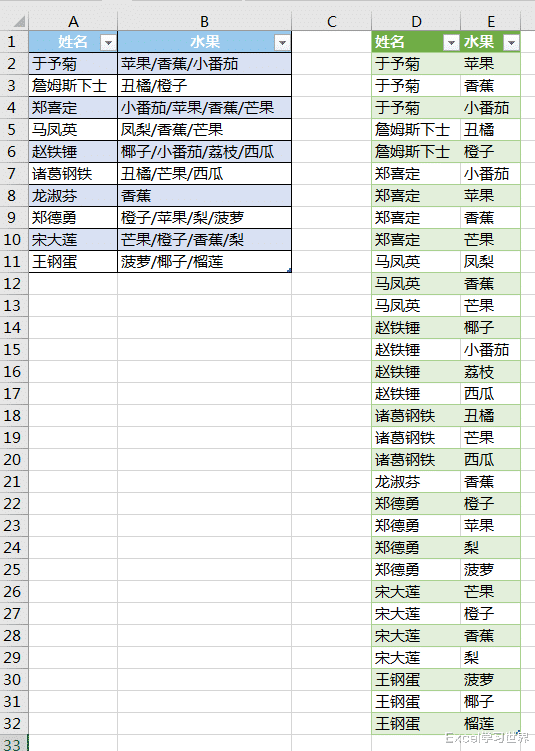
同一个案例 , 我已经来回来去讲了好几个知识点了 , 今天继续 。
今天这个方法 , 连拆分带转置一次性完成 , 简单高效可扩展 。
案例:
将下图 1 中 B 列的数据按“/”拆分 , 且放入不同的行中 。 效果如下图 2 所示 。
解决方案:1. 选中数据表的任意单元格 --> 选择菜单栏的“数据”-->“从表格”
2. 在弹出的对话框中保留默认选项 --> 点击“确定”
表格已上传至 Power Query 。
3. 选中“水果”列 --> 选择菜单栏的“主页”-->“拆分列”-->“按分隔符”
4. 在弹出的对话框中按以下方式设置 --> 点击“确定”:
- 选择或输入分隔符:选择“自定义”--> 输入“/”
- 拆分位置:选择“每次出现分隔符时”
- 点开“高级选项”--> 在“拆分为”处选中“行”
5. 选择菜单栏的“主页”-->“关闭并上载”-->“关闭并上载至”
6. 在弹出的对话框中选择“现有工作表”及所需上传至的位置 --> 点击“加载”
听我的是不是没错?PQ 最简单吧?
【excel|Excel 拆分和逆透视,两件事情用一个动作搞定,那麻烦版本升升级】
- excel|手机销量整体暴跌,国产厂商哀号遍野,小米13系列或提前发布!
- 这几个Excel快捷键,可是能帮你一个大忙
- 鼠标|EXCEL中鼠标光标变样了,怎么回事?
- excel|2022年最好的三星手机推荐:颜值性能拉满、完美屏幕加持,真香
- excel|Excel表格中如何设置列宽和行高?
- 滤镜|excel和wps表格有什么区别,哪个软件更好用|第35记
- 三星|学会这个Excel合并功能,会计会高兴的蹦起来!
- OLED|Excel的对齐方式,调整数据在单元格中的位置
- excel|Java:如何编写更好的Java代码的有用技巧
- excel|按 Excel 任意列查询,一对多找出所有结果,妈呀,放弃得了
